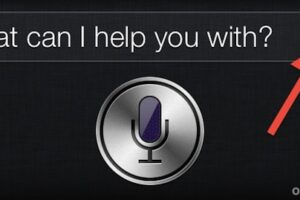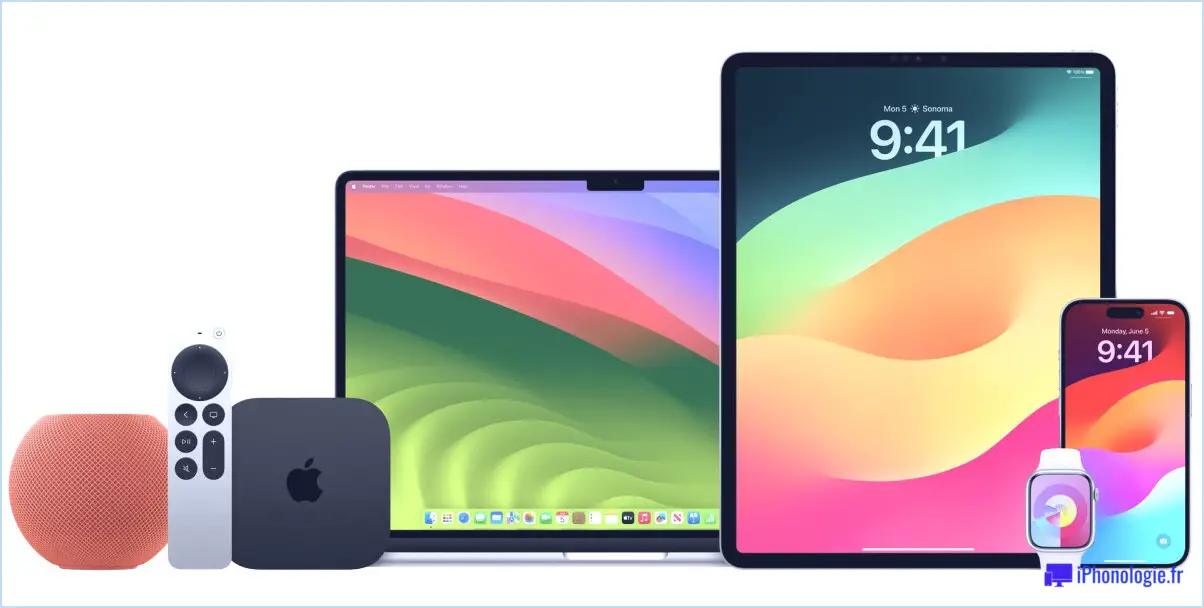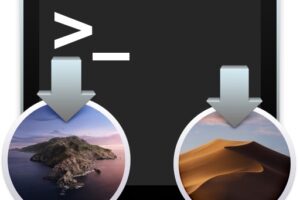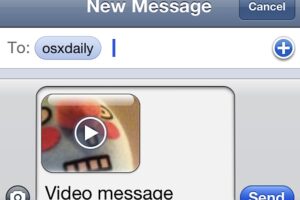Vider manuellement le cache de Google Maps sur l'iPhone
![]()
Contrairement à la plupart des autres applications sur l'iPhone, l'application Google Maps permet aux utilisateurs de vider manuellement le cache des applications. Cette opération permet de supprimer les documents et données spécifiques à l'application Google Maps sur iOS, y compris tous les caches d'applications locales, les données de l'application, les cartes stockées hors ligne et de réinitialiser tous les cookies de l'application Google Maps.
C'est une fonction pratique pour les utilisateurs de Google Maps, d'autant plus que l'application Google Maps peut souvent occuper une quantité considérable de stockage local avec la mise en cache des cartes et les cartes hors ligne.
Comment vider manuellement le cache local de Google Maps sur l'iPhone
Nous nous concentrons sur l'iPhone, mais cette possibilité existe dans l'application Google Maps pour iOS sur n'importe quel appareil.
- Ouvrez Google Maps et tapez sur le menu du burger dans le coin supérieur gauche (on dirait une série de lignes les unes sur les autres)
- Allez dans les "Paramètres" et choisissez "À propos, conditions et vie privée"
- Choisissez "Effacer les données de la demande"
- Appuyez sur "OK" pour confirmer que vous souhaitez supprimer les données de l'application Google Maps et les caches de l'application
- Quittez les paramètres de Google Maps et utilisez l'application comme d'habitude, ou quittez simplement l'application
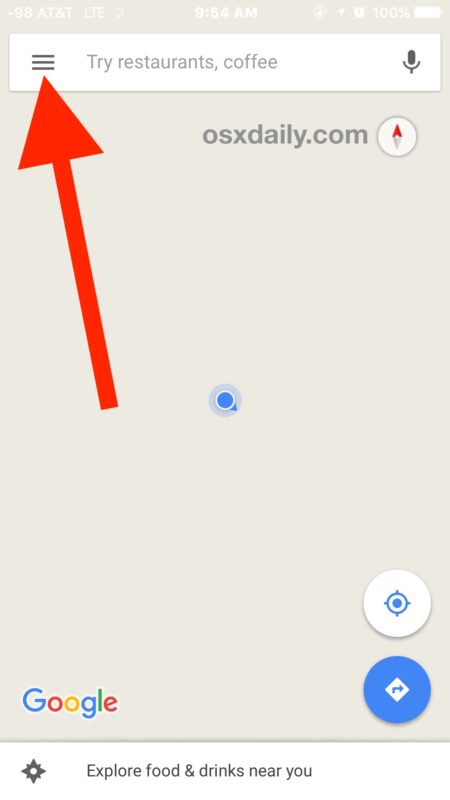
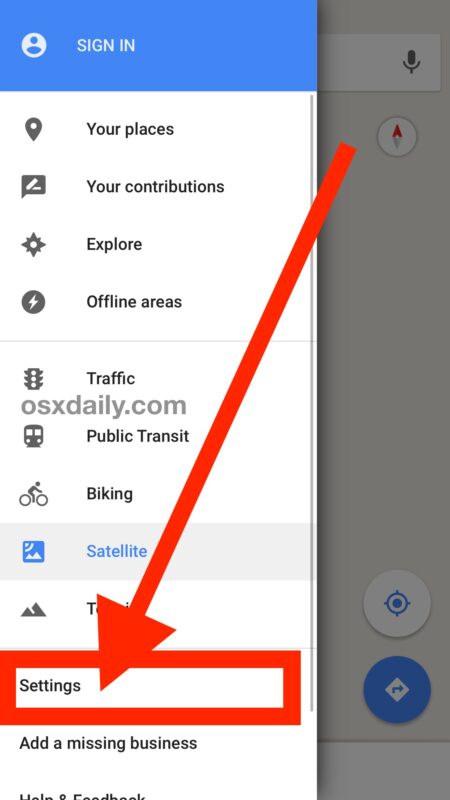
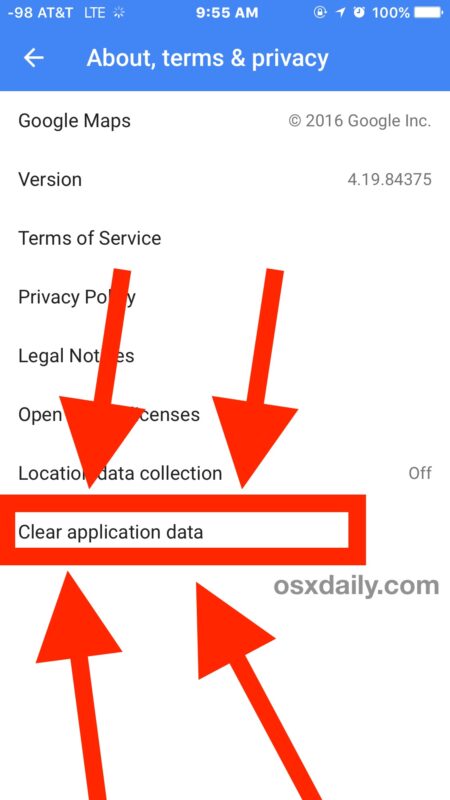
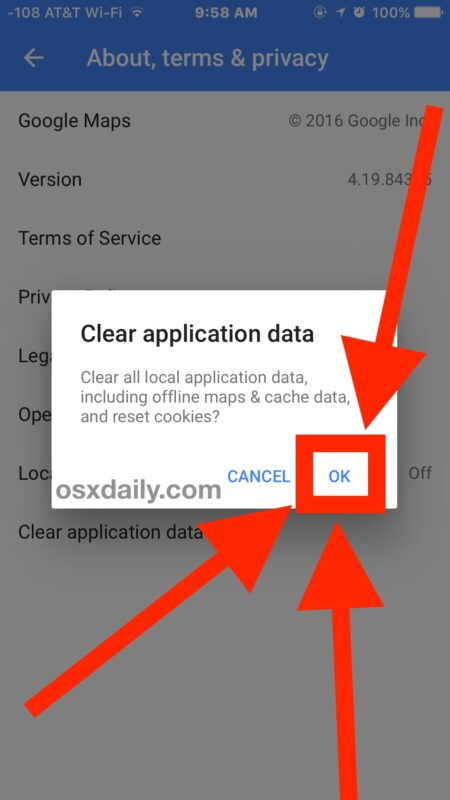
Les données et les caches de l'application seront supprimés, libérant ainsi l'espace occupé par l'application Google Maps.
Cela peut facilement libérer plusieurs centaines de Mo de stockage, et peut-être même plus si vous êtes un utilisateur fréquent de Google Maps, ou si vous utilisez la fonction Offline Maps de Google Maps.
Il n'existe pas de fonction similaire dans l'application Apple Maps qui est installée par défaut sur l'iPhone.
Compte tenu du fait que les documents et les données sont souvent gonflés dans les applications iOS, c'est une fonctionnalité très intéressante, qui devrait être incluse dans plus d'applications, sinon dans les paramètres d'iOS lui-même. Au lieu de cela, pour le moment en tout cas, si vous voulez supprimer les documents et données de l'iPhone ou de l'iPad pour d'autres applications, vous devez faire un peu de cirque et supprimer manuellement l'application puis la retélécharger, ou si vous visez des documents iCloud plutôt que des caches, les supprimer directement d'iCloud.
Si vous connaissez d'autres méthodes pratiques pour vider les caches et les données des applications, partagez les commentaires !